win8.1u盘启动怎么做|win8.1制作u盘启动的方法
win8系统发行后颇受用户青睐,相对于xp和win7系统而言,win8的metro风格界面更显酷炫,不少朋友也想体验下win8系统,苦于不懂安装,其实安装win8的手法跟安装win7的大同小异,下面就跟大家说说win8.1u盘启动怎么做。
win8.1制作u盘启动的方法:
1、将u教授U盘启动盘连接到电脑usb接口,然后开机,看到logo图标后按一键u盘启动快捷键进入u教授主菜单页面,接着用键盘上的上下键将光标移至“【03】运行u教授W2003PE增强版)”并回车确定,如下图所示:
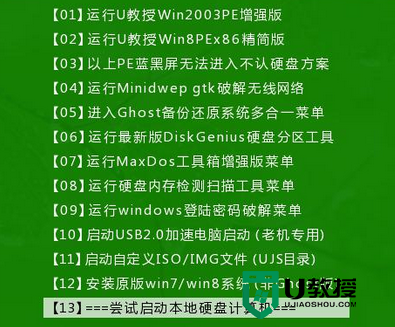
2、进入win8PE系统后,桌面上的u教授一键装机工具会自动打开,我们在窗口中映像文件路径处寻找存放于u盘中的ghost win8系统镜像包,等待工具读取并提取出对应所需的系统文件后,选择C盘作为安装系统所使用,一切选择完成后点击确定,如图所示:
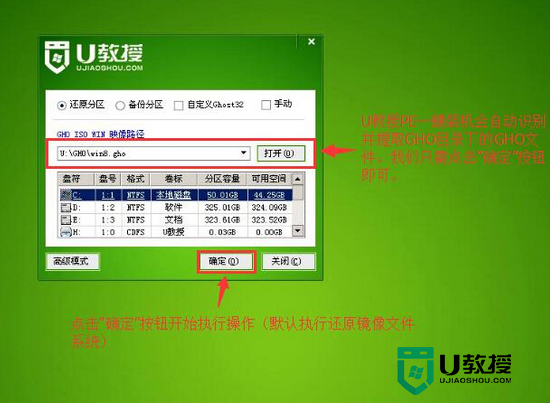
3、在新弹出的提示框中再次点击确定即可,如图所示:
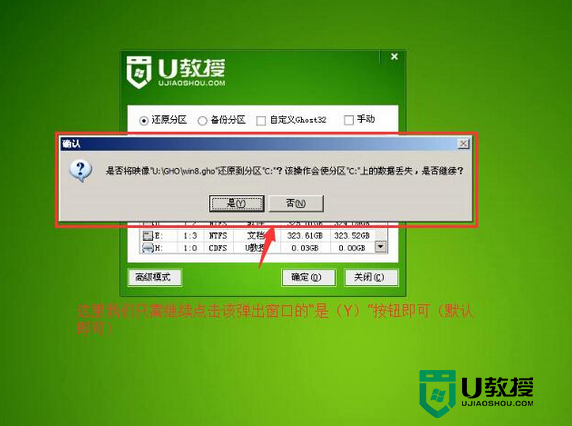
4、随后装机工具会将所提取的系统文件释放到指定的磁盘分区中,这一过程需要等待3-5分钟,在此期间建议不要执行其他操作,以免系统安装进度或者弹出未知错误,如图所示:
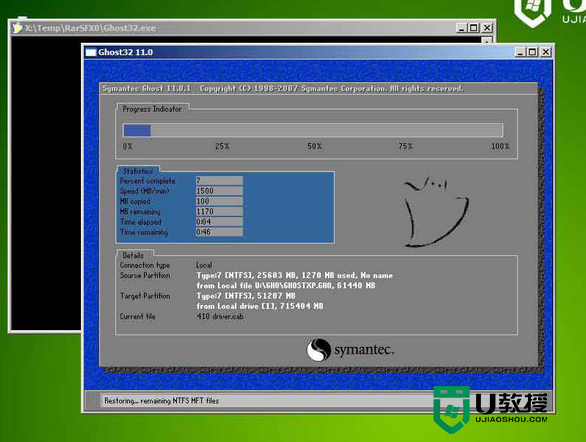
5、完成后将电脑重启,电脑重启之后会正式进行win8系统的安装过程,整个过程不需要我们在进行任何操作,电脑都将为我们自动完成系统安装操作,我们只需要耐心等待即可,如下图所示:

6、完成上述步骤,我们就能够使用全新的win8系统了。想要体验win8系统的朋友可以跟着上述u盘装系统操作进行安装。
有遇上类似【win8.1u盘启动怎么做】问题的话,大家都可以参考上述的方法来解决,还有其他的电脑操作系统的使用疑问,或者是想了解u盘启动盘制作工具装系统的详细过程的话,都可以上u教授官网查看。
win8.1u盘启动怎么做|win8.1制作u盘启动的方法相关教程
- 启动u盘制作怎么做|启动u盘制作方法
- u盘启动盘怎么做,快速制作u盘启动盘的方法
- 手动制作win7启动u盘怎么做|win7启动u盘制作教程
- u盘启动盘怎么做?超详细u盘启动盘制作方法教程
- 重装电脑u盘启动怎么做|u盘启动盘制作方法
- 一键制作u盘启动盘怎么操作|u盘启动盘制作方法
- u盘启动盘一般怎么制作,u教授u盘启动盘制作方法
- U盘做启动项需要哪些步骤,U盘启动项制作方法
- u教授怎么做pe启动盘,pe启动盘制作方法
- 如何制作u盘pe启动盘|制作u盘pe启动盘的方法
- 5.6.3737 官方版
- 5.6.3737 官方版
- Win7安装声卡驱动还是没有声音怎么办 Win7声卡驱动怎么卸载重装
- Win7如何取消非活动时以透明状态显示语言栏 Win7取消透明状态方法
- Windows11怎么下载安装PowerToys Windows11安装PowerToys方法教程
- 如何用腾讯电脑管家进行指定位置杀毒图解

